Од стране Суприја Прабху
Бежични екран је моћна технологија коју је Интелов тим представио 2010. Ова технологија у основи омогућава корисницима да прикажу слику или видео или било шта што се покреће у уређају на ТВ-у или другом платну пројектора бежично. Пресликавање екрана је такође једна таква карактеристика данашњих мобилних уређаја/таблета која користи технологију бежичног приказа за репродукцију филмова/видео снимака са мобилног на ТВ екран. Али да бисте користили ову функцију на вашем систему, требало би да је инсталирате на вашем систему. Дакле, у овом чланку ћемо вас упутити како да инсталирате / деинсталирате функцију бежичног приказа у систему Виндовс 11.
Како инсталирати функцију бежичног екрана на рачунар са оперативним системом Виндовс 11
Корак 1: Отворите страницу Опционалне функције
Притисните Победити тастер на тастатури и укуцајте опционе карактеристике.
Хит Ентер кључ.

Корак 2: На страници Опционалне функције
У оквиру Инсталиране функције, Откуцајте бежични у траци за претрагу као што је приказано испод.
Можете видети да није инсталирана функција бежичног приказа.
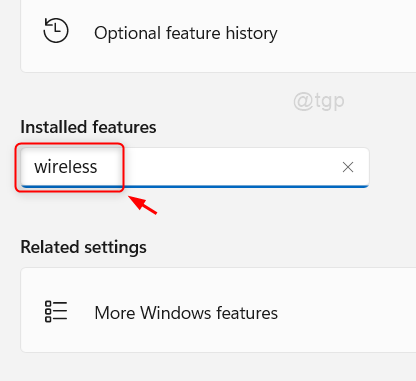
Корак 3: Затим кликните на Погледајте карактеристике.
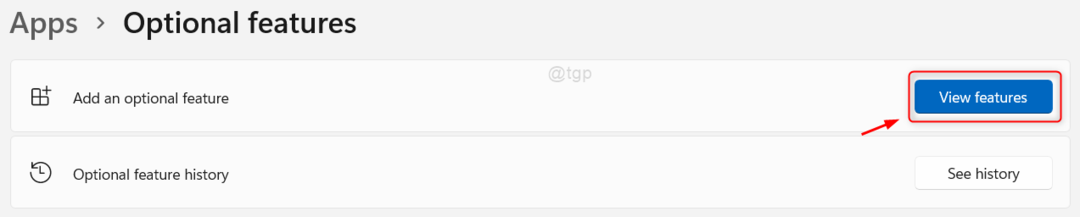
Корак 4: У прозору Додај опциону функцију
Тип бежични дисплеј у траци за претрагу.
Затим кликните на Вирелесс Дисплаи поље за потврду са листе као што је приказано у наставку.
Кликните Следећи да наставите.
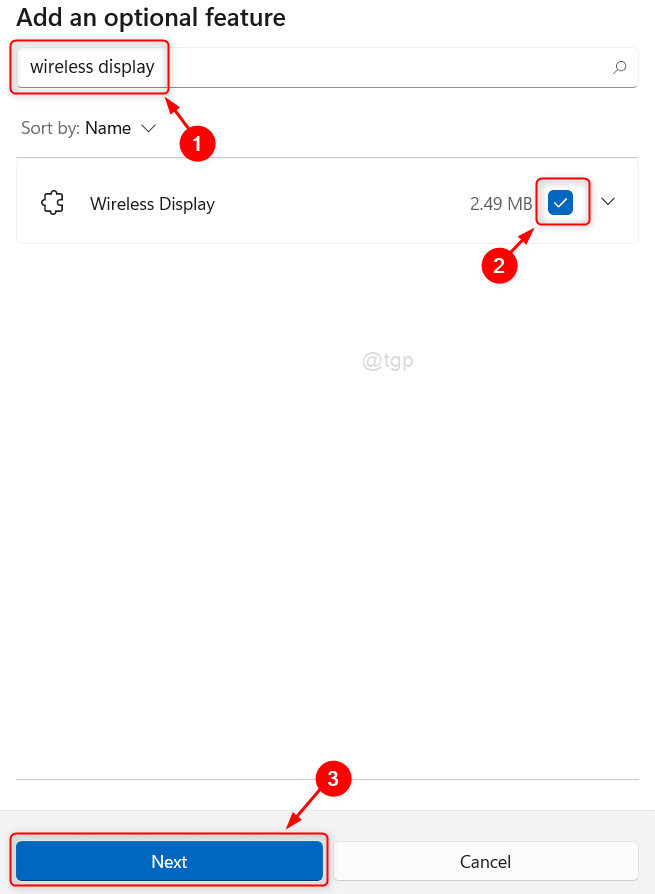
Корак 5: У следећем кораку
Кликните Инсталирај дугме као што је приказано испод да извршите процес инсталације.
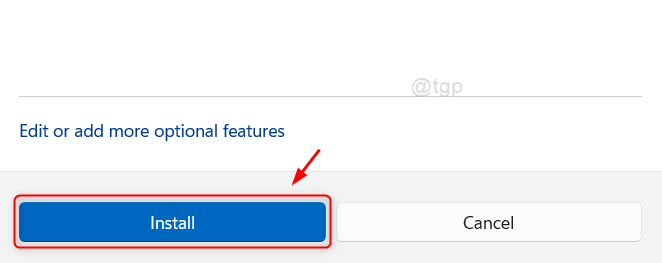
Корак 6: Сачекајте док се процес инсталације не заврши.

Корак 7: Након што је инсталација завршена
То ће показати Инсталиран бежични екран на страници као што је приказано испод.
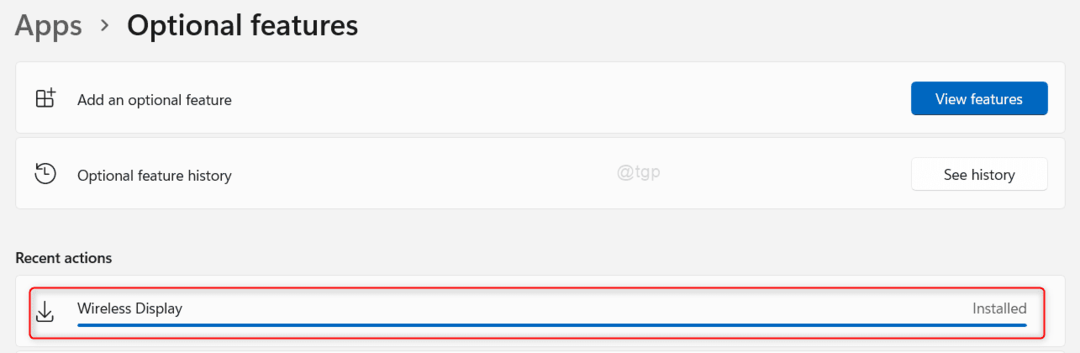
На овај начин можете да инсталирате функцију бежичног екрана на свој систем.
Како деинсталирати функцију бежичног екрана на рачунару са оперативним системом Виндовс 11
Корак 1: Отворите страницу Опционалне функције
Притисните Победити тастер на тастатури и укуцајте опционе карактеристике.
Хит Ентер кључ.

Корак 2: На страници Опционалне функције
Тип бежични дисплеј у траци за претрагу као што је приказано на слици испод.
Затим кликните на Бежични дисплеј из резултата претраге у наставку.
Кликните Деинсталирај дугме да извршите процес деинсталације.
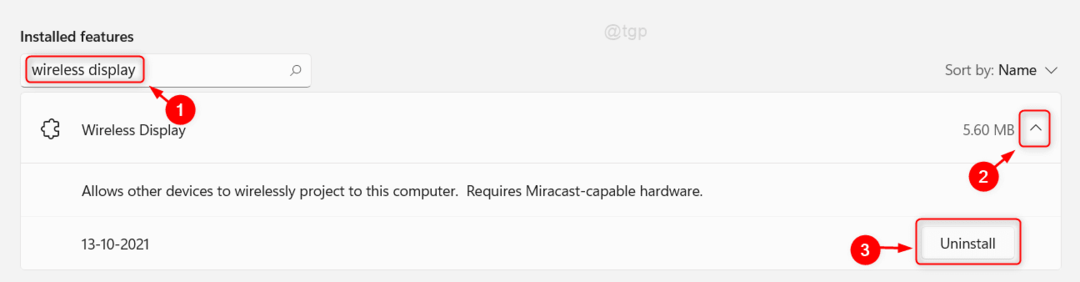
Ово ће деинсталирати функцију бежичног екрана са листе Опционих функција.
То је то момци.
Надам се да вам је овај чланак био од помоћи.
Оставите нам коментаре испод за сва питања.
Хвала вам за читање!


